Het verwijderen van een partitie is een integraal onderdeel van het Schijfbeheersysteem. U kunt de grootte van een partitie niet vergroten, tenzij u een bestaande partitie van het systeem verwijdert. Maar wat als u de partitie niet van uw HDD kunt verwijderen? Maak je geen zorgen. De bestaande wisselbestanden op het systeemstation of de bestaande systeembestanden op het station kunnen dit probleem op uw computer veroorzaken. Volg deze eenvoudige oplossingen op uw computer om het probleem op te lossen.
Fix 1 - Verwijder de partitie van de CMD
U kunt de partitie verwijderen met behulp van de opdrachtregel.
1. Typ "cmd" in de Zoeken naast het Windows-pictogram.
2. Daarna, klik met de rechtermuisknop Aan "Opdrachtprompt” die verschijnt in het verhoogde zoekresultaat, en klik vervolgens op “Als administrator uitvoeren“.

3. Om dit te doen, moet u naar diskpart-beheer gaan. gewoon kopiëren plakken deze twee commando's één voor één en druk op Enter om beide opdrachten achtereenvolgens op uw computer uit te voeren.
SCHIJFONDERDEEL. LIJST SCHIJF
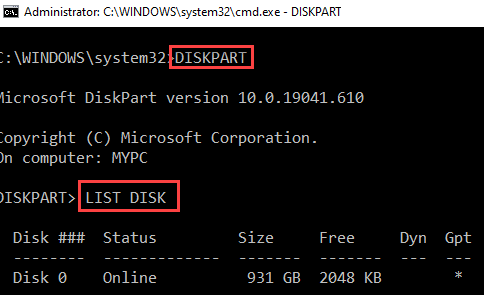
4. Nu moet u in de lijst met schijven de "Schijf nr” die de partitie bevat.
Bekijk de grootte van de schijven en beslis vervolgens welke schijf de partitie bevat. Gewoonlijk is de schijf met de grootste grootte de schijf die de partitie bevat.
( Voorbeeld-In dit geval is het de "Schijf 0” als de grootte van de schijf is 931 GB).

5. Om dit te doen kopiëren plakken en aanpassen deze commando's in Opdrachtprompt venster één voor één en druk op Enter na elk van hen om de partities van de schijf te zien.
SELECTEER SCHIJF (schijf nr.)
LIJST PARTITIE

Ten slotte kunt u nu de partitie verwijderen, zelfs als deze is beveiligd door een enkele opdracht door te geven.
6. Plak deze commando's één voor één en pas de opdracht aan, en druk op Enter.
SELECTEER PARTITIE (partitie nr.)
VERWIJDEREN PARTITIE OVERSCHRIJVEN
Vervang partitie nr. met de partitie nr die u wilt verwijderen. U kunt onderscheid maken tussen de partities op basis van hun grootte.
Voorbeeld– We zijn aan het verwijderen partitie 6. Dus het commando zal zijn -
SELECTEER PARTITIE 6
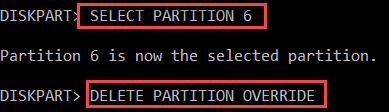
Hiermee wordt de partitie van uw harde schijf verwijderd. Op dezelfde manier kunt u alle partities verwijderen en ze één voor één selecteren.
Je probleem zou opgelost moeten zijn.
Fix 2 - Verwijder de wisselbestanden van de partitie
Als de partitie die u probeert te verwijderen enkele wisselbestanden bevat, kunt u die partitie niet verwijderen.
1. Klik met de rechtermuisknop op de Windows-toets en klik op de "Rennen“.
2. Schrijf vervolgens dit commando en druk vervolgens op Enter om toegang te krijgen tot de Systeem eigenschappen.
sysdm.cpl

3. Ga in het venster Systeemeigenschappen naar de “Geavanceerdtabblad.
4. Daarna moet u klikken op de "Instellingen“.
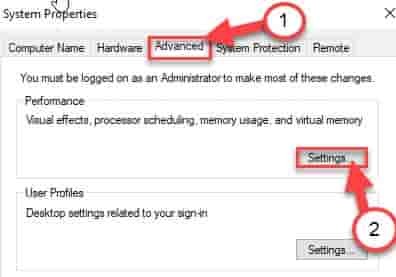
5. Als je dat eenmaal ziet de prestatie-opties paneel is geopend, ga naar de "Geavanceerdtabblad.
6. In de 'Virtueel geheugen‘ paneel, klik op “Verandering“.
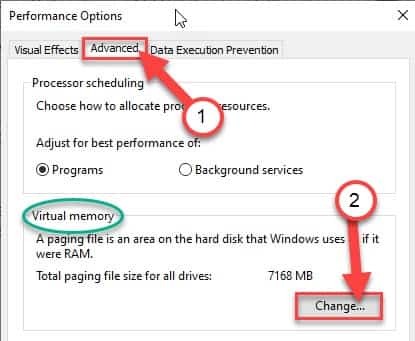
7. Daarna, uitvinken het vakje naast de "De grootte van het wisselbestand automatisch beheren voor alle stations" keuze.
8. Klik vervolgens op de partitie die u wilt verwijderen.
We nemen bijvoorbeeld de "C:" -schijf. Daarom hebben we gekozen voor de “C:" rit.
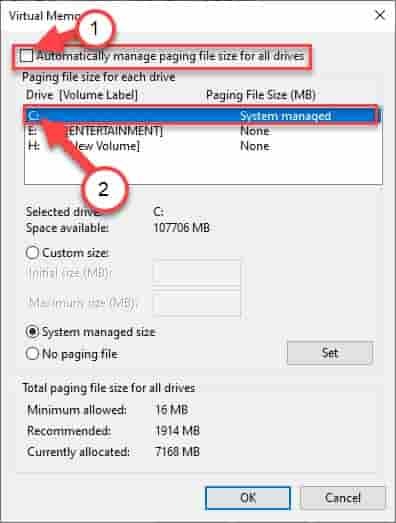
9. Klik vervolgens op de "Geen wisselbestand" keuze.
10. Klik ten slotte op “Instellen” om het in te stellen.
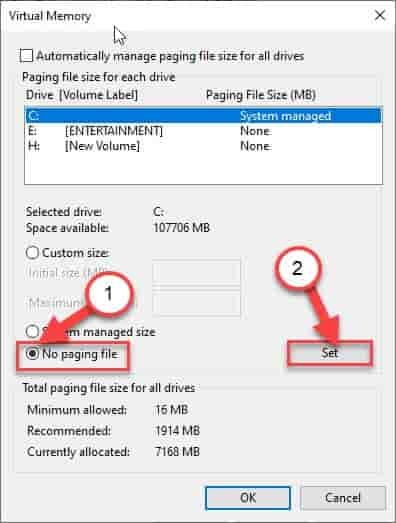
11. Als u een waarschuwing ontvangt, klikt u gewoon op "Ja” om de wijziging te bevestigen.

12. Klik ten slotte op “OK” om de instellingen te wijzigen.
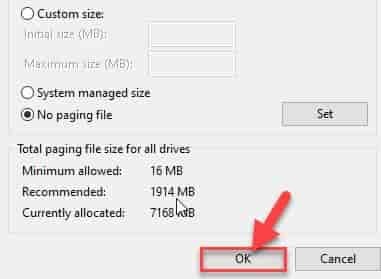
13. Nadat u deze hebt gedaan, moet u klikken op "Van toepassing zijn” en klik op “OK” om het op te slaan.

Als je dat eenmaal hebt gedaan, herstarten jouw computer.
Probeer nu de partitie te verwijderen. Dit zou het probleem waarmee u wordt geconfronteerd moeten oplossen.


